華碩 Digitrend,數位狂潮,Feature Report,專題報導,專題,專欄,文章
- 中間分隔底線
Story Maker
聽六吋手機說故事

儘管各家旗艦手機仍以5吋為主流,但6吋以上機型早已另闢戰場,Nokia Lumia 1520與華碩Fonepad Note 6先後加入戰局,不論是主打相機還是強調觸控筆應用,他們都準備用新的螢幕尺碼各自寫下新的故事。
數位狂潮第23期 / 文:葉鴻遠
- 中間分隔底線
一筆夠笑-ASUS Fonepad Note 6 (ME560CG)
雙核效能大容量電池
Fonepad Note 6搭載Intel Atom Z2580雙核心2.0GHz處理器與2GB RAM,搭配Android 4.2.2作業系統(近期將會升級至Android 4.4),規格雖非最高,但整體順暢度相當不錯,不論是影片播放、網頁載入或是程式間快速切換,速度都讓人滿意。內建儲存容量16GB,另外加贈終生免費5GB ASUS WebStorage雲端空間,要是嫌不夠,還有microSD插卡擴充,最高支援至64GB。為了避免頻繁充電的困擾,新機內建電池容量高達3200mAh,提供長達6.5小時的續航力,3G通話使用時間可達17小時、720P 影片播放可達7小時,充裕的儲存空間與充沛電力供應將手機平板的優勢發揮到極致。

手機平板分不清
Fonepad Note 6手機平板配備6吋大螢幕,雖然沒有超薄、窄邊框的時髦搶眼外觀,但中規中矩、紮實沈穩的設計順眼耐看,不論是光滑的亮面白色背蓋;還是消光的霧面黑色機身,都呈現低調的簡約質感。而為了帶來更佳的影片觀賞與音樂播放體驗,Fonepad Note 6將通常位在一般手機或平板電腦背面的後置喇叭改為前置上下雙喇叭設計,透過兩個左右揚聲器,搭配華碩獨家的SonicMaster音效技術,不但能有效改善一般手機或平板音效單薄空洞的情形,同時還能營造環繞音場的立體聲效果。
新機螢幕採用具備170度的廣視角與380nits的高亮度的Super IPS+面板,省電效能與高亮度兼具,解析度為Full HD(1920x1080),畫素密度則為367 PPI,搭配ASUS Splendid影像強化功能,顯示畫質精緻細膩之外,色彩更是精準飽滿,在進入平板領域的螢幕尺寸下,看起來既舒服又養眼,不但如此,它還貼心的內建閱讀模式,會自動提升螢幕色溫並降低亮度,如此一來像是網頁、漫畫或是電子雜誌的白底就不會太刺眼,長時間觀看比較舒服,而且可以指定程式,當該程式開啟時就自動切換為閱讀模式,非常實用。

3G語音通話功能搭配6吋螢幕大視野,將手機與平板電腦優勢巧妙結合。
不過它不只是平板,它同時還是一支智慧型手機,將手機與平板功能巧妙合而為一,看過它的大螢幕,再回頭看主流智慧型手機的5吋螢幕都覺得似乎有些小家子氣。為了因應加大的螢幕,新機還提供單手模式,有三種尺寸大小的畫面可選,讓你選擇偏左偏右擺放,便於單手操作。而適中的體積大小與210克的重量,讓它比更大的平板電腦易於隨身攜帶,可說在五吋手機與七吋平板間取得完美平衡。
用影像說故事
Fonepad Note 6配備後置800萬畫素相機與前置120萬畫素鏡頭,拍照之外也可以錄製1080p高畫質影片,拍攝介面採用和華碩旗艦智慧型手機The new PadFone Infinity相同的圖像式拍攝模式選單、即時特效套用顯示以及更專業的白平衡、ISO與曝光補償調整等功能通通一目了然,讓拍照更為簡單直覺,而拍下的照片除了可以套用內建的多款相框立即上傳分享之外,另外還有聰明的相簿幫你分類管理,用過就會愛不釋手。

內建多款濾鏡,可套用不同效果為拍攝增添更多變化與樂趣。
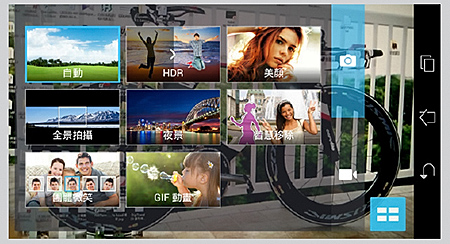
新的圖像式選單包括自動、HDR、美顏、全景拍攝以及智慧移除等模式一目了然,模式間切換更快更方便。
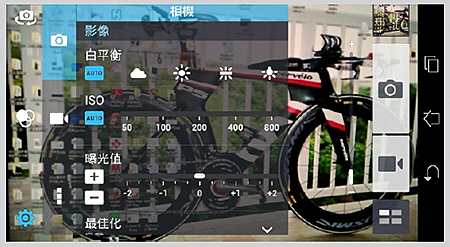
在設定選單中還可以調整白平衡、ISO以及曝光補償等的專業設定,是進階攝影的好幫手。
不僅如此,新機還內建了「Story」程式,只要簡單幾個步驟,就能將照片集結成冊,透過簡易的編輯功能可以為照片集加入文字敘述與地圖標示,一本具備翻頁效果的故事圖集就這麼輕鬆完成,要出多少續集由你決定!

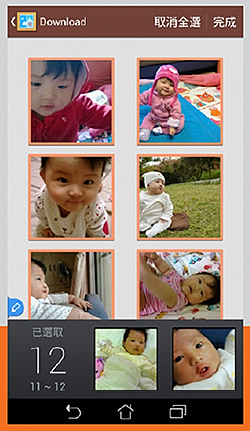
進入「Story」程式後,選擇要放入故事書中的照片檔案。
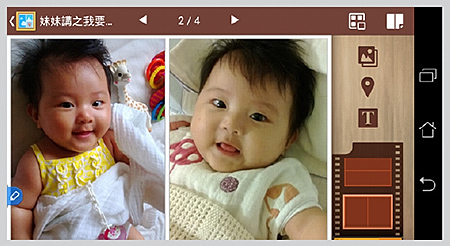
程式會自動將所有照片排列組合並分頁;點選右上角的畫筆圖示即可進入編輯模式,你可以為頁面新增照片、文字、地圖標示以及改變圖片排列方式,照片位置與大小在方格中都可以任意調整。

設定完成後,你的個人專屬故事書就大功告成囉!與好友分享時,故事書則會以單頁圖檔方式傳送。
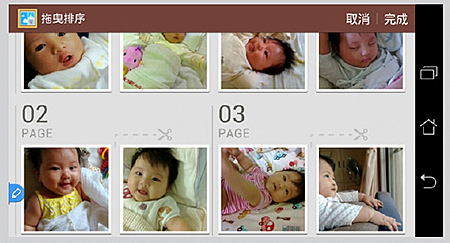
要是對程式自動編排的照片順序與組合不滿意,點選「排序」圖示則可以讓你自行拖曳排序。
用觸控筆寫故事
為了充分發揮大螢幕更適於書寫塗鴉的優勢並提升隨時記錄分享的便利,Fonepad Note 6還配備了一支電磁觸控筆。長度適中而且握感不錯,與一般電容觸控筆最大的不同處在於筆尖,電磁筆的細筆尖相較於電容筆的粗筆尖更便於書寫,實際操作感覺反應頗為靈敏,寫起來相當順手,更接近實際用筆書寫的體驗。由於手寫筆接觸到面板的力道不同,線條的粗細也會隨之變化,可藉由選擇鋼筆或毛筆,大大發揮電磁筆的功能。
為了方便記事,只要抽出機身內的觸控筆就會立刻啟動內建的Super Note筆記程式(即時筆記開啟),直接就可以進行記錄編輯,而觸控筆抽出來未使用達5分鐘,系統就會出現通知提醒,以免觸控筆遺失,相當貼心。其他功能如智慧預覽(筆尖懸浮於螢幕上時提供額外資訊,包括照片、影片、訊息、檔案總管以及行事曆等)、自動捲動(在頁面邊緣懸浮可以自動捲動頁面)、甚至選擇慣用左手或右手等都可以在手寫筆設定選單中進行設定;在閱讀文章時可以多行選取、註解分享或是為圖片去背等,全都一筆搞定。
接下來就讓我們看看觸控筆到底有哪些好用功能:
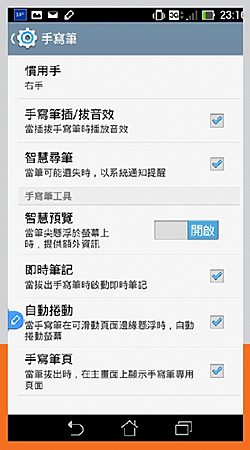
在手寫筆設定選單中可以變更功能設定。
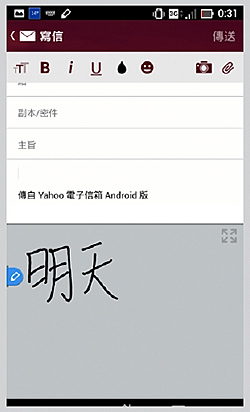
用手寫筆輸入文字,連寫後,系統會直接辨識出一個詞或一個短句子,連寫字詞或句子的長短會影響辨識度,不過整體而言準確度讓人相當滿意。
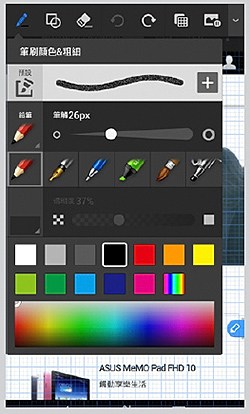
繪圖或寫字的筆刷與顏色選擇多樣,透明度也可以調整;筆畫的線條粗細也會隨筆刷樣式與筆觸力道的不同而改變,充分發揮電磁筆的功能。變形工具能將任意畫的線條,自動修正為比較工整的形狀或直線,讓筆畫整齊不凌亂。註解或塗鴉過的畫面,可以分開也可以合併儲存,預設為合併底圖,會儲存為一張1920x1080的圖檔。
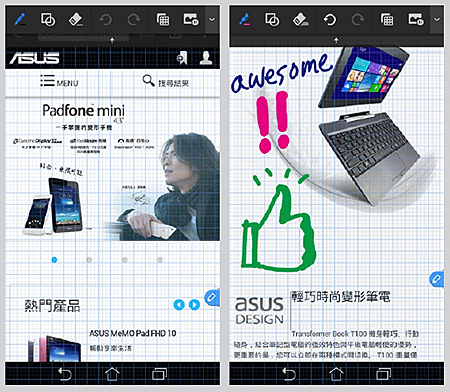
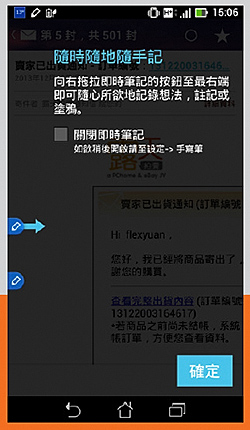
抽出手寫筆後,螢幕邊框會出現一個位置可以任意調整的標籤,只要將手寫筆按住標籤向左或向右拖曳就可以拉出一個格線圖層,然後便可以使用出現在畫面頂端的工具列,進行書寫註解、做記號或是繪圖等編輯,然後儲存或分享。若要取消編輯,直接將標籤往反方向拉回即可。工具列中的暫停功能可讓你在抓圖後暫停背景,像是暫停背景的影片或動畫,方便編輯。
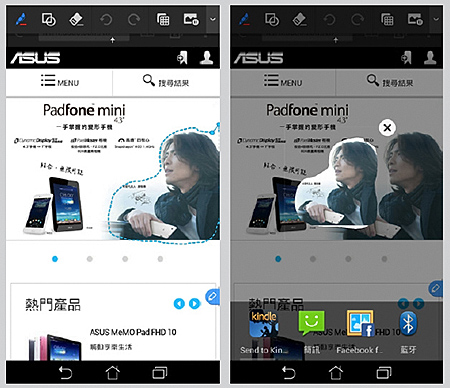
按住手寫筆上的按鍵,一觸碰螢幕就開始移動手寫筆就能任意形狀局部圈選;手寫筆在螢幕長按一下再拖曳則是方形裁切選取。選取之後,下方就會出現一整排可以分享的程式,可以選擇直接分享或是繼續編輯。
Fonepad Note 6的觸控筆除了實現隨時筆記、分享的便利之外,專業的Super Note筆記程式有了它,更能揮灑創意,用觸控筆寫下無數精彩故事。Super Note功能強大,操作起來簡單好上手,接下來就讓我們來看看以下的範例說明:

插入後的物件大小與位置都可以任意調整;也可以旋轉與選擇層疊的順序。
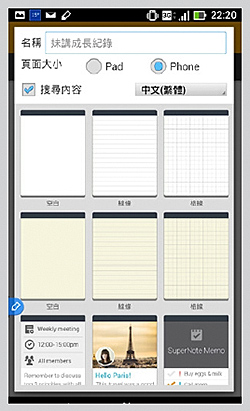
進入Super Note程式後,先選擇頁面大小(手機或平板),然後選擇需要的內頁格式,包括空白、線條、格線等等。
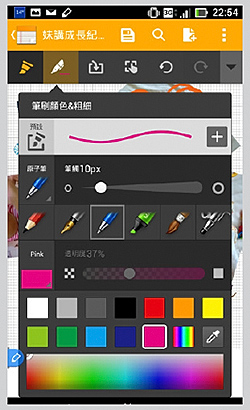
筆刷顏色與粗細都可以選擇,筆刷的樣式不少,為版面設計增添更多變化。
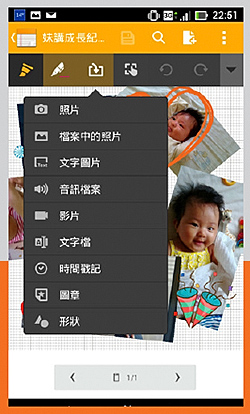
點選「插入」圖示可以插入照片、文字、影片以及圖章等進行編輯。

最後加入文字,可以透過鍵盤輸入或直接手寫,妹妹講的成長紀錄就這樣輕鬆完成!
全文請看本期數位狂潮雜誌。更多精采內容請看本期雜誌報導...
※註:產品規格僅供參考,請以原廠公佈最新資料為準。
- 底線
- 關於 Digitrend | 隱私權保護政策 | 文章授權 | 聯絡我們
- Copyright © All Rights Reserved 本網站版權屬於 華碩聯合科技股份有限公司 所有,未經本站同意,請勿擅用文字及圖案。

